
【自動化】ヤフオクの在庫確認スクレイピング GoogleSpreadSheetで一括管理 【Cron編】
ヤフオクの在庫確認を簡易的に行う方法を動画でシェアしました。
やはり自動というとCronで行いたくなりますので、最後にCron設定までこちらでチェックします。
レンタルサーバーファイル編
ファイルを配置
shファイルの作成
Cron設定
今回はレンタルサーバー「シン・レンタルサーバー」を使用します。
レンタルサーバーファイル編

ログインするとファイルマネージャーがありますので、クリック。
もちろんFileZillaなどの方が扱いやすいです。

ファイルマネージャーを開き、適当な名前のフォルダーを作成。
automationフォルダを作って私はCronで動かすものをまとめてます。

automationフォルダ内にzaikoフォルダを作成し、今回作成したファイルを入れます。

automationフォルダの一覧です。mailerやfilecontrol,wordpressなどのフォルダを入れることで、別フォルダのファイルから呼び出して
メール送信
Wordpressへ投稿
○○すると削除、○○するとシートに書き込み
など様々応用がききます。

今回作成したファイルをzaikoフォルダに入れました。
shファイルの作成

cronを動かすためにshファイルを作成します。
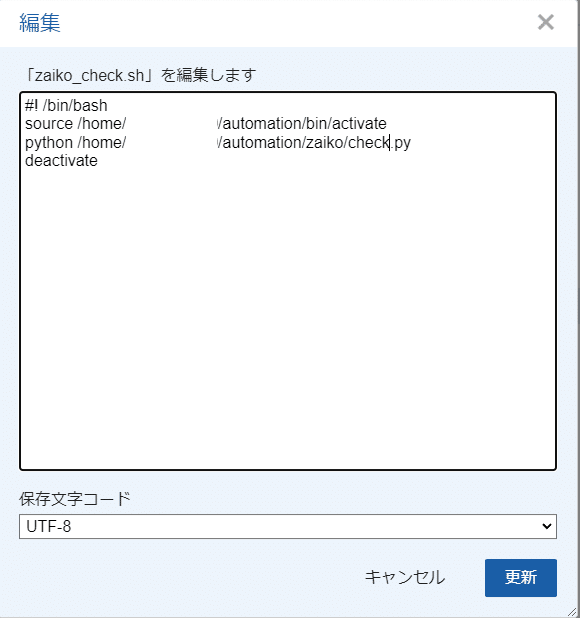
書き方はシン・レンタルサーバーの場合上記のままコピペすれば動くはずです。
2列目は、仮想環境を起動しています。
3列目は、動かしたいファイルのパスです。
4列目で、最後に仮想環境を終了します。
仮想環境を導入している理由は、pip install で外部モジュールを導入したいからです。
「レンタルサーバー名」+「仮想環境作り方」などで検索が出てきますが、Xserverや有名なサーバーほど記事が出てくるのでやはり有名サーバーがおすすめ。
Cron設定

シン・レンタルサーバーのメニューから、サーバー、Cron設定を開きます。
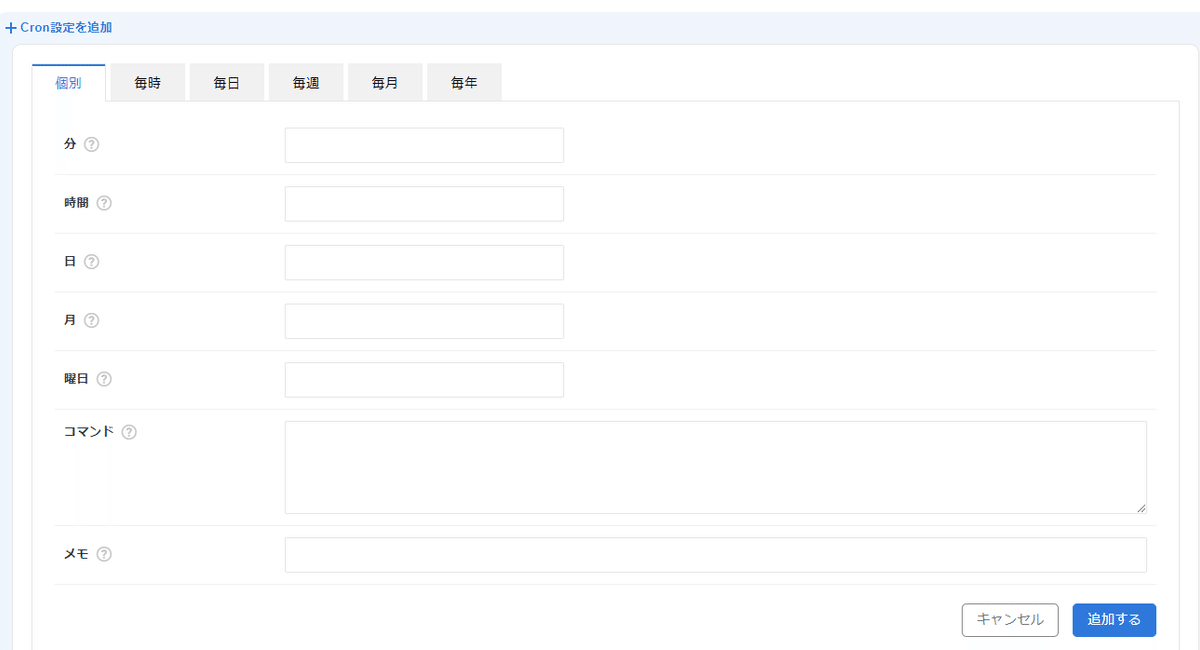

先ほど作成した「sh」ファイルのパスを書きます。
あとは、Cronの設定したい時間を記入すれば完了です。
仮想環境とかめんどくさい場合

シン・レンタルサーバーはそもそもpython3.6なら使えます。

コマンドに
/usr/bin/python3.6 /home/フォルダまでのパス/make_text.pyこれをこのままコピペし、パスを変えれば動きます。
